パソコンのキーボードが効かない 原因、故障内容は?【修理店監修】

パソコンをいつもと変わらない環境で使っているのに突然キーボードが効かない状況になってしまった経験はないでしょうか?
パソコンは複数のパーツで構成されておりますが、故障にも大きく分けるとハードウェアの故障とソフトウェアの故障に分類されます。
ハードウェア、ソフトウェアのどちらか1つでも不具合があるとキーボードが効かない状態になってしまうのですが、それぞれの故障の特徴を説明していきたいと思いますので、当てはまる内容がある場合は自分で解決することは難しいと思いますのでパソコン修理店に相談をしてください。
キーボードが効かない場合の故障の切り分け方法 (ハードウェア)
デスクトップでキーボードが効かない場合
パソコンにはデスクトップ、ノートパソコンがありますが、デスクトップの場合は故障の切り分けは簡単です。
もし、デスクトップをお使いの方でキーボードが効かない状態になってしまった場合は他のキーボードと交換をしてみてください。
ただし、キーボードにもUSB接続(有線)、ワイヤレス接続(無線)がありますが、簡単に交換できるのはUSB接続(有線)ですね。
USB接続(有線)のキーボードをお使いでしたら他のキーボードに交換してみるか、お持ちでない場合は家電量販店で1000円程度で購入ができてしまうので交換してみる事をお勧めいたします。
パソコン修理店に持っていって診断をしてもらうと店舗にもよりますが、診断料金として3000円程度取られてしまうことがありますので、それを考えると安いキーボードを購入してしまった方が良いですね。
もし、キーボード交換をした事でキーが打てるようになった場合は今まで使っていたキーボードが故障していたということですね。
逆にキーボードを交換しても効かない場合は他の故障が考えられる為に色々と調査が必要となりますのでパソコン修理店に相談をしてください。
ノートパソコンでキーボードが効かない場合
ノートパソコンの場合はデスクトップと違いキーボードがパソコン本体に組み込まれている為に簡単に故障の切り分けをする事ができません。
一時的ですが、デスクトップに使うキーボードをノートパソコンのUSBに差し込みをする事でキーの入力がデスクトップのキーボード側で入力ができるようになりますので、とりあえずはパソコンとして使うことが可能です。
ただし、キーボードが効かない原因解決とはいきませんので調査をする必要がありますが、分解が必要になってしまう為にパソコン修理店に相談をしてください。
ダウンロードやインストール後にキーボードが効かなくなった! (ソフトウェア)
パソコンがインターネットに繋がっていれば簡単にダウンロードやソフトのインストールができる時代になりましたが、ダウンロードやインストール後にキーボードが効かない状態になってしまった場合は要注意です。
この場合はキーボード側の故障 (ハードウェア) ではなく、ソフトウェア側の問題が大半を占めます。
バックアップから復元ができる状態であれば元の状態に戻せる確率があるのですが、バックアップを取っていない場合は結構大変になってしまう場合もございます。
キーボードが効かないだけでその他に問題ない場合は以下を確認してください。
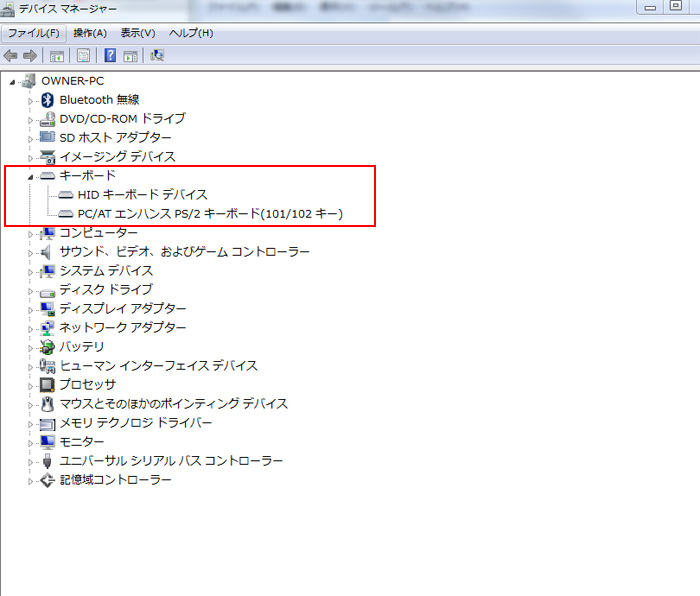
上記の画像はWindows 7のデバイスマネージャーという画面になりますが、Windows7でも10でも表示のされ方はほぼ同じです。
キーボードが効かない場合はマウスで操作してください。
【デバイスマネージャーの出し方 Windows 7の場合】
1. デスクトップ左下にあるWindows マークをクリック
2. ポップ右側のコンピューターにカーソルを当てて右クリック
3.「管理」をクリック
4.左の項目にある「デバイスマネージャー」をクリック
赤枠で囲んでいるところにキーボードという項目がありますが、文字左側の矢印をクリックすると画像のように開きます。
2項目表示されておりますが、これは正常な状態です。
逆にダウンロードやインストール後にキーボードが効かない状態になってしまった場合は、項目の左側に黄色のマークが表示されます。
もしキーボード欄に黄色のマークが出てしまっている場合は正常に動作していないという事になりますので、ドライバーと呼ばれるソフトをインストールしてあげる必要があります。
ただしドライバーのインストールは複雑な作業となりますのでパソコン初心者の方は自分で行わずパソコン修理店に相談をしてください。
間違ったドライバーをインストールしてしまうと思うようにパソコンが機能しなくなる恐れがありますので注意が必要です。
また、最悪ソフトウェア側の不具合でキーボードが効かない状態になってしまった場合はデータの初期化になってしまうこともありますので、日頃からバックアップを取ることをお勧めします。
上記の項目をチェックをしても改善しない場合
色々試しても症状が改善しない場合はハードウェア故障の可能性が高いですが、キーボードが効かなくなってしまった場合で一番多い故障箇所はやはり「キーボード」です。
突然キーボードが効かない状態になってしまった場合は分解してキーボード交換だけをすれば直る確率が高いですが、水没などによるキーボード故障の場合はまた話が変わってしまいます。
また、キーの数カ所だけが効かない場合でも修理方法としてはキーボード丸ごとの交換となります。
よくお問い合わせで「P」「O」「L」だけが効かないのでそこだけ直せますか?
と相談して頂く事がありますが、キーボードは裏側で全ての配線が繋がっている為に効かないキーだけの交換ができないのです。
キーボード交換にかかる金額はいくらくらい?
キーボードはパソコンのメーカー、機種で使われている部品が異なりますので機種ごとに修理料金が違います。
見積もりを受け取る為にはパソコンのメーカー、機種名がわかれば良いのですが、機種によってはキーボードの色も複数ある為に、キーボードの色も教えて頂く必要がありますね。
まとめ
キーボード交換になってしまった場合はキートップだけの交換ではなくキーボードの全交換が必要です。
また、ダウンロードやインストール後にキーボードが効かない状態になってしまった場合は専門的な知識が必要になる場合もありますので、パソコン修理店に相談してください。




